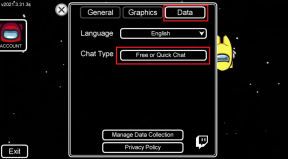Πώς να εγκαταστήσετε το APK χρησιμοποιώντας εντολές ADB
Miscellanea / / November 28, 2021
Όταν σκέφτεστε να εγκαταστήσετε μια εφαρμογή στο Android smartphone σας, ποιο είναι το πρώτο πράγμα που σας έρχεται στο μυαλό; Google Play Store, σωστά; Η λήψη και η εγκατάσταση μιας εφαρμογής από το Play Store είναι η απλούστερη και ευκολότερη μέθοδος για να το κάνετε αυτό. Ωστόσο, σίγουρα δεν είναι η μόνη μέθοδος. Λοιπόν, για αρχή, έχετε πάντα την επιλογή να εγκαταστήσετε εφαρμογές από τα αρχεία APK τους. Αυτά τα αρχεία είναι σαν αρχεία εγκατάστασης για λογισμικό που μπορούν να ληφθούν χρησιμοποιώντας ένα πρόγραμμα περιήγησης ιστού όπως το chrome και στη συνέχεια να εγκατασταθούν όπως και όταν απαιτείται. Η μόνη απαίτηση είναι να ενεργοποιήσετε την άδεια Άγνωστες πηγές για το πρόγραμμα περιήγησής σας.
Τώρα, η περιγραφόμενη μέθοδος απαιτεί να έχετε άμεση πρόσβαση στη συσκευή σας, αλλά να λάβετε υπόψη μια κατάσταση όπου κατά λάθος κάποιο αρχείο συστήματος καταστραφεί. Αυτό έχει ως αποτέλεσμα να διακοπεί η διεπαφή χρήστη και να μην έχετε τρόπο πρόσβασης στο τηλέφωνό σας. Ο μόνος τρόπος για να επιλύσετε το πρόβλημα είναι να εγκαταστήσετε μια εφαρμογή διεπαφής χρήστη τρίτου κατασκευαστή, ώστε η συσκευή να αρχίσει να λειτουργεί ξανά. Εδώ μπαίνει το ADB. Σας επιτρέπει να ελέγχετε τη συσκευή σας χρησιμοποιώντας έναν υπολογιστή. Είναι ο μόνος τρόπος με τον οποίο μπορείτε να εγκαταστήσετε εφαρμογές στη συσκευή σας σε μια κατάσταση όπως αυτή.
Λοιπόν, αυτό είναι μόνο ένα από τα πολλά σενάρια όπου το ADB θα μπορούσε να είναι σωτήριο. Επομένως, θα σας έκανε καλό μόνο εάν γνωρίζετε περισσότερα για το ADB και μαθαίνατε πώς να το χρησιμοποιείτε και αυτό ακριβώς πρόκειται να κάνουμε. Θα συζητήσουμε τι είναι το ADB και πώς λειτουργεί. Θα σας καθοδηγήσουμε επίσης στα διάφορα βήματα που περιλαμβάνονται στη διαδικασία ρύθμισης και στη συνέχεια χρήσης του ADB για την εγκατάσταση εφαρμογών στη συσκευή σας.
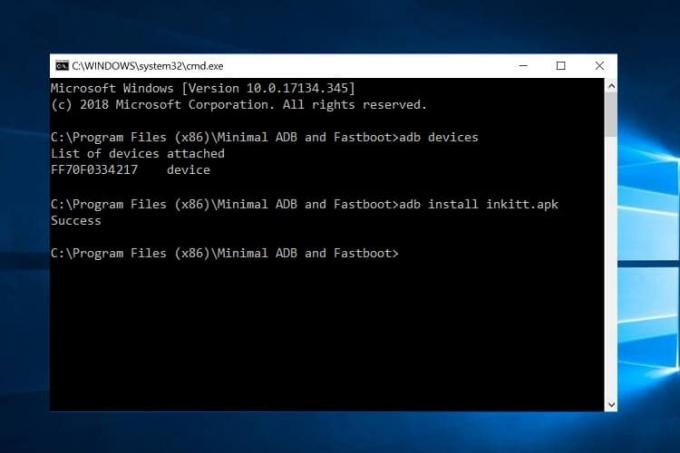
Περιεχόμενα
- Πώς να εγκαταστήσετε το APK χρησιμοποιώντας εντολές ADB
- Τι είναι το ADB;
- Πώς λειτουργεί;
- Ποιες είναι οι διάφορες προϋποθέσεις για τη χρήση του ADB;
- Πώς να κατεβάσετε και να εγκαταστήσετε το ADB στα Windows;
- Πώς να χρησιμοποιήσετε το ADB για να εγκαταστήσετε το APK στη συσκευή σας;
- Άλλες σημαντικές εντολές ADB
Πώς να εγκαταστήσετε το APK χρησιμοποιώντας εντολές ADB
Τι είναι το ADB;
Το ADB σημαίνει Android Debug Bridge. Είναι ένα εργαλείο γραμμής εντολών που αποτελεί μέρος του Android SDK (Software Development Kit). Σας επιτρέπει να ελέγχετε το smartphone Android χρησιμοποιώντας έναν υπολογιστή, υπό την προϋπόθεση ότι η συσκευή σας είναι συνδεδεμένη στον υπολογιστή μέσω καλωδίου USB. Μπορείτε να το χρησιμοποιήσετε για να εγκαταστήσετε ή να απεγκαταστήσετε εφαρμογές, να μεταφέρετε αρχεία, να λάβετε πληροφορίες σχετικά με τη σύνδεση δικτύου ή Wi-Fi, να ελέγξετε την κατάσταση της μπαταρίας, να τραβήξετε στιγμιότυπα οθόνης ή εγγραφή οθόνης και πολλά άλλα. Διαθέτει ένα σύνολο κωδικών που σας επιτρέπουν να εκτελείτε διάφορες λειτουργίες στη συσκευή σας. Στην πραγματικότητα, το ADB είναι ένα πολύ ισχυρό εργαλείο που είναι σε θέση να εκτελεί προηγμένες λειτουργίες τις οποίες πρέπει να κατακτήσετε μια καλή ποσότητα εξάσκησης και εκπαίδευσης. Όσο περισσότερο εξερευνάτε τον κόσμο της κωδικοποίησης, τόσο πιο χρήσιμο θα γίνεται το ADB για εσάς. Ωστόσο, για να παραμείνουμε απλά τα πράγματα, θα καλύψουμε μόνο μερικά βασικά και κυρίως θα σας διδάξουμε πώς να εγκαταστήσετε ένα APK χρησιμοποιώντας το ADB.
Πώς λειτουργεί;
Το ADB χρησιμοποιεί εντοπισμό σφαλμάτων USB για να αναλάβει τον έλεγχο της συσκευής σας. Όταν συνδέεται σε υπολογιστή χρησιμοποιώντας καλώδιο USB, ο πελάτης ADB μπορεί να εντοπίσει τη συνδεδεμένη συσκευή. Χρησιμοποιεί μια γραμμή εντολών ή μια γραμμή εντολών ως μέσο για τη μετάδοση των εντολών και των πληροφοριών μεταξύ του υπολογιστή και της συσκευής Android. Υπάρχουν ειδικοί κωδικοί ή εντολές που σας επιτρέπουν να ελέγχετε τις διαδικασίες και τις λειτουργίες στη συσκευή σας Android.
Ποιες είναι οι διάφορες προϋποθέσεις για τη χρήση του ADB;
Τώρα, πριν προλάβεις εγκαταστήστε το APK χρησιμοποιώντας εντολές ADB, πρέπει να βεβαιωθείτε ότι πληρούνται οι ακόλουθες προϋποθέσεις.
1. Το πρώτο πράγμα που χρειάζεστε είναι να βεβαιωθείτε ότι το πρόγραμμα οδήγησης της συσκευής είναι εγκατεστημένο στον υπολογιστή σας. Κάθε smartphone Android διαθέτει το δικό του πρόγραμμα οδήγησης συσκευής που εγκαθίσταται αυτόματα όταν συνδέετε το τηλέφωνό σας στον υπολογιστή σας. Εάν η συσκευή σας δεν διαθέτει, θα πρέπει να κάνετε λήψη του προγράμματος οδήγησης ξεχωριστά. Για συσκευές Google όπως το Nexus, μπορείτε να βρείτε απλώς την εγκατάσταση του Google USB Driver που αποτελεί μέρος του SDK (θα το συζητήσουμε αργότερα). Άλλες εταιρείες όπως η Samsung, η HTC, η Motorola κ.λπ. παρέχουν προγράμματα οδήγησης στις αντίστοιχες τοποθεσίες τους.
2. Το επόμενο πράγμα που χρειάζεστε είναι να ενεργοποιήσετε τον εντοπισμό σφαλμάτων USB στο smartphone Android σας. Η επιλογή για να το κάνετε αυτό βρίσκεται στις Επιλογές προγραμματιστή. Πρώτα, ενεργοποιήστε τις Επιλογές προγραμματιστή από το μενού Ρυθμίσεις.
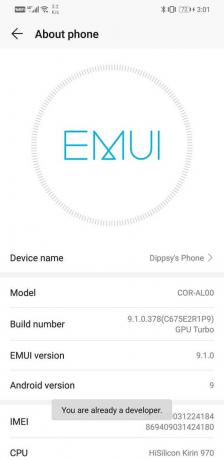
Μετά από αυτό, πρέπει ενεργοποιήστε τον εντοπισμό σφαλμάτων USB από τις επιλογές προγραμματιστή.
ένα. Ανοιξε Ρυθμίσεις και κάντε κλικ στο Σύστημα επιλογή.


σι. Τώρα, πατήστε Επιλογές ανάπτυξης.

ντο. Κάντε κύλιση προς τα κάτω και κάτω από το Ενότητα εντοπισμού σφαλμάτων, θα βρείτε τη ρύθμιση για Εντοπισμός σφαλμάτων USB. Απλώς ενεργοποιήστε τον διακόπτη και είστε έτοιμοι.
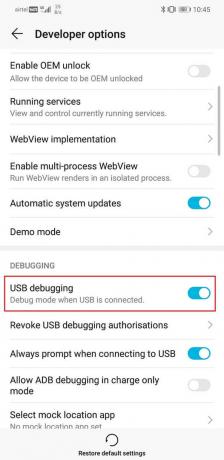
3. Τελευταίο αλλά εξίσου σημαντικό, πρέπει να κατεβάσετε και να εγκαταστήσετε το ADB στον υπολογιστή σας. Θα το συζητήσουμε στην επόμενη ενότητα και θα σας καθοδηγήσουμε σε όλη τη διαδικασία εγκατάστασης.
Πώς να κατεβάσετε και να εγκαταστήσετε το ADB στα Windows;
Όπως αναφέρθηκε προηγουμένως, το ADB είναι μέρος του Android SDK και επομένως, πρέπει να κάνετε λήψη ολόκληρου του πακέτου εγκατάστασης για το κιτ εργαλείων. Ακολουθήστε τα βήματα που δίνονται παρακάτω για να κατεβάστε και εγκαταστήστε το ADB στα Windows 10:
1. Κάντε κλικ εδώ για να μεταβείτε στη σελίδα λήψεων για εργαλεία πλατφόρμας Android SDK.
2. Τώρα, κάντε κλικ στο "Λήψη SDK Platform-Tools for Windows" κουμπί. Μπορείτε να επιλέξετε και τις άλλες επιλογές ανάλογα με το λειτουργικό σύστημα που χρησιμοποιείτε.

3. Συμφωνώ με το Όροι και Προϋποθέσεις και κάντε κλικ στο κουμπί Λήψη.

4. Μόλις γίνει λήψη του αρχείου zip, εξαγάγετε το σε μια τοποθεσία όπου θέλετε να αποθηκεύσετε τα αρχεία του κιτ εργαλείων.
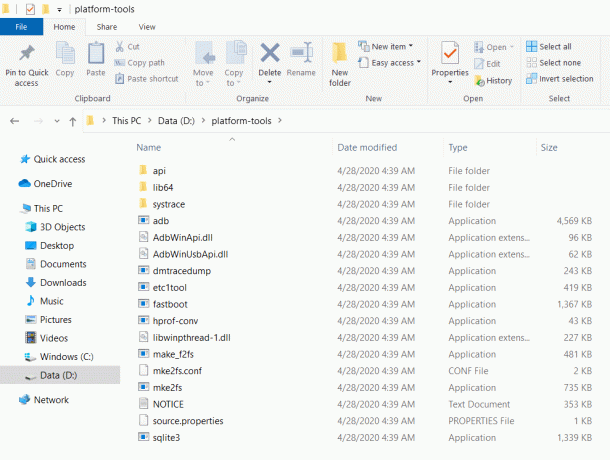
Θα μπορείτε να δείτε το «ADB» που υπάρχει στον φάκελο μαζί με άλλα εργαλεία. Η διαδικασία εγκατάστασης έχει πλέον ολοκληρωθεί. Τώρα θα προχωρήσουμε στο επόμενο βήμα που χρησιμοποιεί το ADB για την εγκατάσταση του APK στη συσκευή σας.
Πώς να χρησιμοποιήσετε το ADB για να εγκαταστήσετε το APK στη συσκευή σας;
Προτού προχωρήσετε στην εγκατάσταση του APK χρησιμοποιώντας εντολές ADB, πρέπει να βεβαιωθείτε ότι Το ADB έχει ρυθμιστεί σωστά και η συνδεδεμένη συσκευή εντοπίζεται σωστά.
1. Για να το κάνετε αυτό, συνδέστε τη συσκευή σας Android στον υπολογιστή και, στη συνέχεια, ανοίξτε το φάκελο που περιέχει τα εργαλεία της πλατφόρμας SDK.
2. Σε αυτόν τον φάκελο, κρατήστε πατημένο κάτω Shift και μετά κάντε δεξί κλικ. Από το μενού επιλέξτε το «Ανοίξτε το παράθυρο εντολών εδώ” επιλογή. Εάν η επιλογή ανοίγματος του παραθύρου εντολών δεν είναι διαθέσιμη, κάντε κλικ στο "Ανοίξτε το παράθυρο του PowerShell εδώ”.

3. Τώρα, στο παράθυρο γραμμής εντολών/παράθυρο PowerShell πληκτρολογήστε τον ακόλουθο κωδικό:.\adb συσκευές” και πατήστε Enter.

4. Αυτό θα εμφανίσει το όνομα της συσκευής σας στο παράθυρο εντολών.
5. Εάν δεν το κάνει, τότε υπάρχει πρόβλημα με το πρόγραμμα οδήγησης της συσκευής.
6. Υπάρχει μια απλή λύση σε αυτό το πρόβλημα. Μεταβείτε στη γραμμή αναζήτησης στον υπολογιστή σας και ανοίξτε Διαχειριστή της συσκευής.
7. Η συσκευή σας Android θα εμφανίζεται εκεί. Κάντε δεξί κλικ σε αυτό και απλώς αγγίξτε το ενημέρωση της επιλογής προγράμματος οδήγησης.
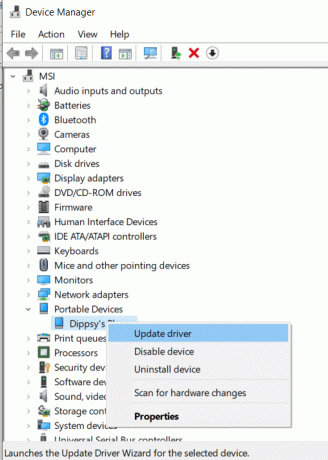
8. Στη συνέχεια, κάντε κλικ στην επιλογή αναζήτησης προγραμμάτων οδήγησης online. Εάν υπάρχουν νέοι διαθέσιμοι οδηγοί, θα το κάνουν λήψη και εγκατάσταση αυτόματα στον υπολογιστή σου.

9. Τώρα, επιστρέψτε στο γραμμή εντολών/PowerShell παράθυρο και πληκτρολογήστε την ίδια εντολή που παρέχεται παραπάνω και πατήστε Enter. Τώρα θα μπορείτε να δείτε το όνομα της συσκευής που εμφανίζεται στην οθόνη.
Αυτό επιβεβαιώνει ότι το ADB έχει ρυθμιστεί με επιτυχία και ότι η συσκευή σας είναι συνδεδεμένη σωστά. Τώρα μπορείτε να εκτελέσετε οποιεσδήποτε λειτουργίες στο τηλέφωνό σας χρησιμοποιώντας τις εντολές ADB. Αυτές οι εντολές πρέπει να εισαχθούν στη γραμμή εντολών ή στο παράθυρο PowerShell. Για να εγκαταστήσετε ένα APK στη συσκευή σας μέσω ADB, πρέπει να έχετε το αρχείο APK αποθηκευμένο στον υπολογιστή σας. Ας υποθέσουμε ότι εγκαθιστούμε το αρχείο APK για το πρόγραμμα αναπαραγωγής πολυμέσων VLC.
Ακολουθήστε τα παρακάτω βήματα για να εγκαταστήσετε την εφαρμογή στη συσκευή σας:
1. Το πρώτο πράγμα που πρέπει να κάνετε είναι μετακινήστε το αρχείο APK στο φάκελο που περιέχει τα εργαλεία πλατφόρμας SDK. Αυτό θα διευκολύνει, καθώς δεν θα χρειαστεί να πληκτρολογήσετε ολόκληρη τη διαδρομή για τη θέση του αρχείου APK ξεχωριστά.
2. Στη συνέχεια, ανοίξτε το παράθυρο της γραμμής εντολών ή το παράθυρο του PowerShell και πληκτρολογήστε την ακόλουθη εντολή:εγκατάσταση adb " όπου το όνομα της εφαρμογής είναι το όνομα του αρχείου APK. Στην περίπτωσή μας, θα είναι "VLC.apk"
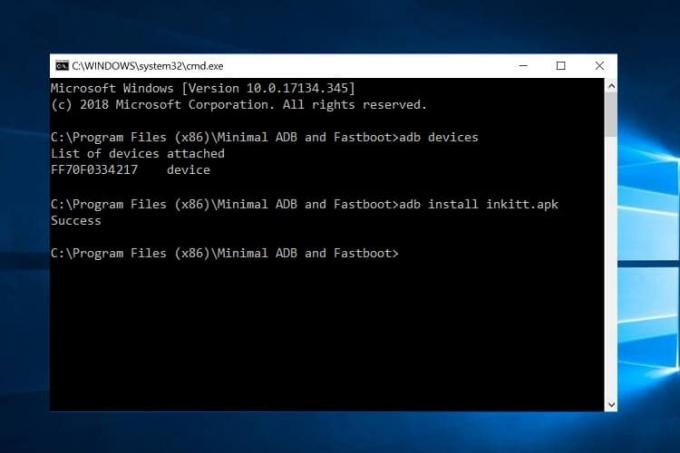
3. Μόλις ολοκληρωθεί η εγκατάσταση, θα μπορείτε να δείτε το μήνυμα "Επιτυχία" εμφανίζεται στην οθόνη σας.
Συνιστάται:
- Διορθώστε το Screen Burn-in σε οθόνη AMOLED ή LCD
- Πώς να απενεργοποιήσετε την ασφαλή λειτουργία στο Android
Έτσι, τώρα έχετε μάθει με επιτυχία πώς να εγκαταστήσετε το APK χρησιμοποιώντας εντολές ADB. Ωστόσο, όπως αναφέρθηκε παραπάνω, το ADB είναι ένα ισχυρό εργαλείο και μπορεί να χρησιμοποιηθεί για την εκτέλεση διαφόρων άλλων λειτουργιών. Το μόνο που χρειάζεται να γνωρίζετε είναι ο σωστός κώδικας και η σωστή σύνταξη και θα μπορείτε να κάνετε πολλά περισσότερα. Στην επόμενη ενότητα, έχουμε ένα μικρό μπόνους για εσάς. Θα παραθέσουμε ορισμένες επιλεγμένες σημαντικές εντολές με τις οποίες μπορείτε να δοκιμάσετε και να διασκεδάσετε να πειραματιστείτε.
Άλλες σημαντικές εντολές ADB
1. “adb install -r
2. “adb install -s
3. "Απεγκατάσταση adb
4. "adb logcat" - Αυτή η εντολή σάς επιτρέπει να προβάλετε τα αρχεία καταγραφής της συσκευής.
5. "κέλυφος adb" - Αυτή η εντολή σάς επιτρέπει να ανοίξετε ένα διαδραστικό κέλυφος γραμμής εντολών Linux στη συσκευή σας Android.
6. "Πώληση adb
7. «adb pull /sdcard/
8. "Επανεκκίνηση adb" - Αυτή η εντολή σάς επιτρέπει να επανεκκινήσετε τη συσκευή σας. Μπορείτε επίσης να επιλέξετε να εκκινήσετε τη συσκευή σας στο bootloader προσθέτοντας -bootloader μετά την επανεκκίνηση. Ορισμένες συσκευές σάς επιτρέπουν επίσης να κάνετε απευθείας εκκίνηση σε λειτουργία ανάκτησης πληκτρολογώντας "reboot recovery" αντί για απλή επανεκκίνηση.